Verwendung der Apple Intercom-Funktion auf dem HomePod oder HomePod mini
Iot Apfel Homepod Held / / February 27, 2021
Zuletzt aktualisiert am

Wenn Sie mindestens einen HomePod oder HomePod mini besitzen, können Sie jetzt auf die neue Apple Intercom-Funktion zugreifen, die mit iPhone, iPad, iPod touch, Apple Watch und CarPlay funktioniert. Mit dieser Funktion können Sie problemlos Sprachnachrichten in Echtzeit über kompatible Geräte an andere senden. Hier erfahren Sie, wie es geht.
Apple Intercom: Was Sie brauchen
Um die Gegensprechanlage nutzen zu können, müssen Sie Ihre aktualisieren HomePod oder HomePod mini auf die neueste Software. Ihr iPhone, iPad, iPod touch oder Apple Watch muss ebenfalls die neueste Software verwenden. Die Apple-Gegensprechanlage ist bei den Software-Updates standardmäßig aktiviert.
Hinweis: Um Intercom nutzen zu können, benötigt Ihr iOS-Gerät iOS 14.2 oder höher, Ihre iPadOS-Geräte iPadOS 14.2 oder höher oder Ihre Apple Watch watchOS 7.2 oder höher.
Aktualisieren der Lautsprecher
Die Überprüfung auf Software-Updates für Ihre HomePod- oder HomePod-Mini-Lautsprecher:
- Aktualisieren Sie iOS oder iPadOS auf Ihrem Mobilgerät.
- Öffne das Home App auf Ihrem Gerät.
- Tippen Sie auf die Home-Symbol oben links.
- Wählen Home-Einstellungen.
- Wählen Software-Update. Befolgen Sie gegebenenfalls die Anweisungen auf dem Bildschirm, um die Software zu aktualisieren.

Einrichten von Apple Intercom
Sie können einstellen, welche Geräte Intercom-Benachrichtigungen erhalten und welche Familienmitglieder Zugriff haben. Sie können auch mit HomePod-Lautsprechern die Funktion nutzen.
So nehmen Sie Änderungen vor:
- Öffne das Home App auf Ihrem Gerät.
- Tippen Sie auf die Home-Symbol oben links.
- Wählen Home-Einstellungen.
- Wählen GegensprechanlageNehmen Sie dann Ihre Anpassungen vor. Sie können festlegen, wann Benachrichtigungen gesendet werden, wer sie senden / empfangen kann und welche Lautsprecher verwendet werden.
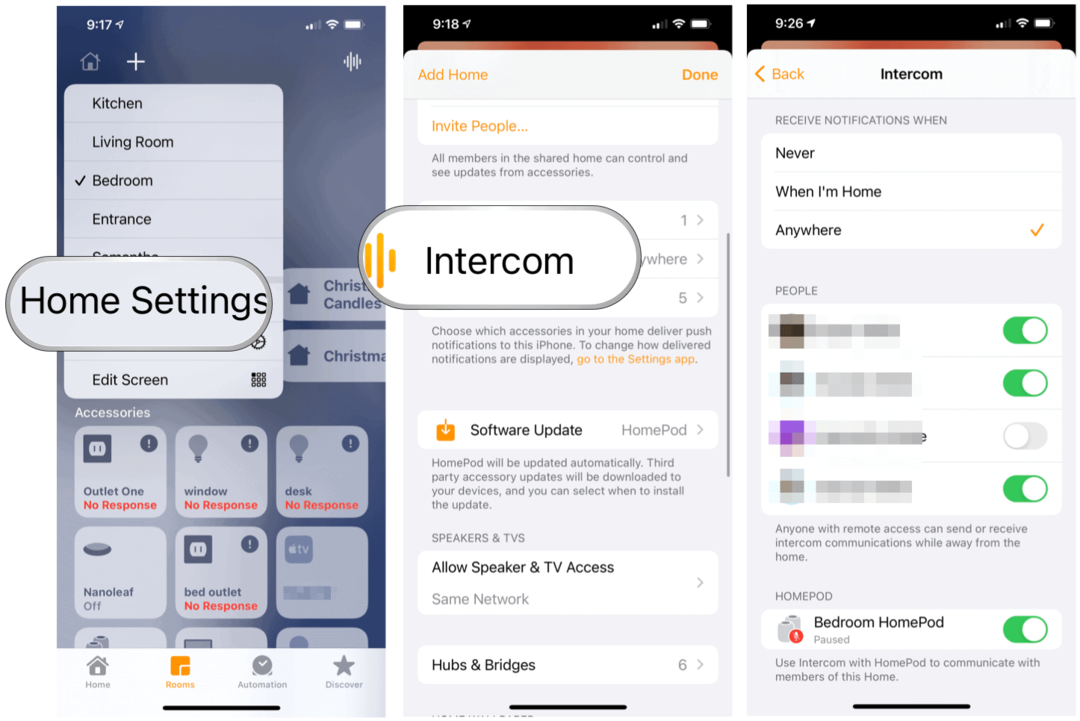
Verwenden von Apple Intercom
Das Senden einer Intercom-Nachricht ist über Siri oder die Home-App möglich. Sie können Intercom-Nachrichten auch mit Ihren kompatiblen AirPods oder Beats-Kopfhörern senden und empfangen. Nachrichten werden an jeden HomePod-Lautsprecher in Ihrem Haus und an jedes Gerät mit aktivierten Intercom-Benachrichtigungen gesendet.
Durch Siri
Um mit Siri Intercom-Nachrichten über Ihren HomePod, HomePod mini, iPhone, iPad, iPod touch, Apple Watch, AirPods oder CarPlay zu senden, sagen Sie Folgendes:
- "Hallo Siri, Gegensprechanlage 'Zeit aufzuwachen.'"
- "Hallo Siri, frage alle 'Was gibt es zum Abendessen?'"
Sie können Intercom-Nachrichten auch auf einen bestimmten Raum oder eine bestimmte Zone in Ihrem Haus beschränken. Zonen sind eine Sammlung von Räumen (z. B. eine Etage), die Sie in der Home-App einrichten können. Sie müssen einen HomePod oder HomePod mini im Raum oder in der Zone haben.
Beispielbefehle umfassen:
- "Hallo Siri, kündigen den zweiten Stock an "Der Film startet."
- "Hallo Siri, frag die Küche 'Was gibt es zum Frühstück?'"
Über die Home-App
So verwenden Sie die Apple Intercom-Funktion über die Home-App:
- Öffne das Home App auf Ihrem Gerät.
- Tippen Sie auf die Intercom-Symbol oben rechts auf der Registerkarte Startseite.
- Sag dein Botschaft. Zu den Nachrichten könnten gehören: "Sagen Sie allen, dass der Bus bald abfährt" oder "Fragen Sie oben:" Haben Sie Wäsche? "
- Zapfhahn Getan wenn Sie fertig sind.
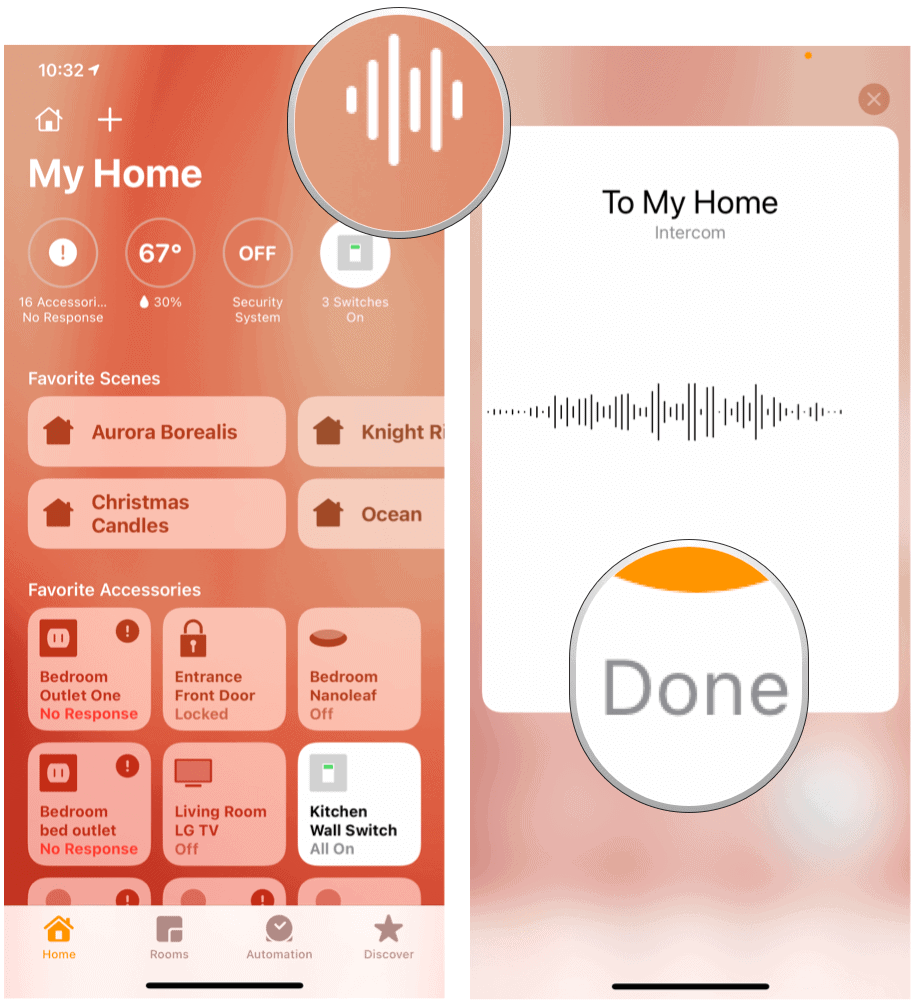
Antworten auf Intercom-Nachrichten
Sobald Sie eine Intercom-Nachricht erhalten haben, können Sie natürlich antworten. Wenn die ursprüngliche Nachricht an Ihr gesamtes Zuhause gesendet wurde, wird die Antwort mit aktivierten Benachrichtigungen an jeden HomePod und jedes Gerät in Ihrem Zuhause gesendet. Wenn stattdessen die Nachricht an einen Raum oder eine Zone gesendet wurde, wird die Antwort nur an den HomePod oder das Gerät gesendet, das die ursprüngliche Nachricht gesendet hat.
Sie können beispielsweise auf eine Nachricht antworten, indem Sie Folgendes sagen:
- "Hallo Siri, Antworten "Ich bin nicht daran interessiert, den Film zu sehen."
- "Hallo Siri, Antworten "Müsli ist zum Frühstück."
Wenn Sie möchten, dass Ihre Antwort nur an bestimmte HomePod-Lautsprecher gesendet wird, können Sie diese in Ihrer Antwort benennen. Versuchen Sie etwas wie:
- "Hallo Siri, Antworte in die Küche 'Welchen Film siehst du dir an?'"
- "Hallo Siri, antworte oben "Ich bin in 5 Minuten da."
Zusätzliche Einstellungen
Um die Apple Intercom-Erfahrung anzupassen, können Sie Benachrichtigungen deaktivieren oder einschränken und die Intercom deaktivieren.
Anpassen von Benachrichtigungen
Ohne Änderungen zu erhalten, erhalten alle Ihre Heimmitglieder Intercom-Benachrichtigungen auf ihren Geräten, während sie sich im Heim befinden. So ändern Sie die Einstellungen:
- Tippen Sie auf die Home App auf Ihrem Gerät.
- Wählen Home-Einstellungen.
- Wählen Gegensprechanlage.
- Führen Sie einen der folgenden Schritte aus:
- Benachrichtigungen abschalten: Tippen Sie auf Nie.
- Erhalten Sie Benachrichtigungen nur, wenn Sie zu Hause sind: Tippen Sie auf Wenn ich zu Hause bin.
- Erhalten Sie immer Benachrichtigungen: Tippen Sie auf Überall.
Intercom deaktivieren
Sie können die Apple-Gegensprechanlage für einige oder alle Ihrer HomePod-Lautsprecher oder verschiedene Mitglieder Ihres Hauses deaktivieren. Um dies zu tun:
- Tippen Sie auf die Home App auf Ihrem Gerät.
- Wählen Home-Einstellungen.
- Wählen Gegensprechanlage.
- Führen Sie einen der folgenden Schritte aus:
- Deaktivieren Sie die Gegensprechanlage für einen HomePod: Deaktivieren Sie unter HomePod einen HomePod.
- Deaktivieren Sie die Gegensprechanlage für ein Mitglied Ihres Hauses: Deaktivieren Sie unter Personen das Mitglied Ihres Hauses, das auf seinen iOS-, iPadOS- und watchOS-Geräten keine Intercom-Nachrichten senden oder empfangen soll.
Sie können die Gegensprechanlage jederzeit wieder einschalten, indem Sie die Schritte in umgekehrter Reihenfolge ausführen.
Die Apple Intercom-Funktion funktioniert am besten in größeren Haushalten, in denen mehr als ein HomePod-Lautsprecher vorhanden ist. Unabhängig davon ist es ein großartiges Tool mit einer einfachen Einrichtung. Das Beste ist, dass Sie wahrscheinlich bereits alle erforderlichen Werkzeuge in Ihrem Haus haben.
Preisanpassung im Geschäft: So erhalten Sie Online-Preise im Handumdrehen
Der Kauf im Laden bedeutet nicht, dass Sie höhere Preise zahlen müssen. Dank Preisanpassungsgarantien erhalten Sie Online-Rabatte ...
So verschenken Sie ein Disney Plus-Abonnement mit einer digitalen Geschenkkarte
Wenn Sie Disney Plus genossen haben und es mit anderen teilen möchten, erfahren Sie hier, wie Sie ein Disney + Geschenkabonnement für ...
Ihr Leitfaden zum Freigeben von Dokumenten in Google Text & Tabellen, Blättern und Folien
Sie können problemlos mit den webbasierten Apps von Google zusammenarbeiten. Hier ist Ihr Leitfaden zum Teilen in Google Text & Tabellen, Blättern und Folien mit den Berechtigungen ...

